Een wazige video repareren met verschillende apparaten
Heb je ooit een belangrijke video op je telefoon gemaakt en vind je deze tijdens het kijken wazig? Dit scenario kan zich om verschillende redenen op een of ander moment voordoen. De video is mogelijk gecomprimeerd, beschadigd, heeft een lage resolutie en heeft een probleem met de camera-instellingen. Niemand kijkt graag naar een wazige video, omdat je de nodige informatie kunt missen, en het zorgt voor een niet zo goede kijkervaring. De vraag is, wil je onscherpe video's verwijderen? Als dat zo is, bent u op de juiste plek.
Dit bericht presenteert verschillende manieren om de video's die je irriteren tijdens het bekijken onscherp te maken. Het biedt online en offline toepassingen die u kunt gebruiken om video's probleemloos onscherp te maken. Het duurt maar een minuut om een onscherp videoproduct te maken dat u wilt hebben. Leren hoe een video onscherp te maken, Lees verder.

PAGINA INHOUD
Deel 1. Een video onscherp maken op een computer
1. Beste manier om video's onscherp te maken met Vidmore Video Converter
Vidmore Video Converter is een videobewerkingsprogramma met ingebouwde functies en bewerkingsfuncties. Het heeft een converter, kant-en-klare thema's, collagemakers en secties met extra tools. Hier kun je op rekenen als je het beste programma wilt om een video onscherp te maken. Het heeft een ingebouwde tool om de videoresolutie op te schalen, de helderheid en het contrast te optimaliseren, videoruis te verwijderen en het trillen van video's te verminderen. Ben je klaar om te leren hoe je een video duidelijker kunt maken met dit programma? Als dat het geval is, vertrouw dan op de gepresenteerde instructiegids.
Stap 1. Download en installeer Vidmore Video Converter
Om volledige toegang te hebben, downloadt en installeert u het programma op uw bureaublad, of u nu Mac of Windows gebruikt. Start na het installatieproces het programma om uw video's onscherp te maken.
Stap 2. Selecteer Videoverbetering
Nadat u het programma hebt geopend, navigeert u naar de Gereedschapskist tabblad en zoek in de toegepaste lijst naar Video-versterker. Klik op de (+) pictogram dat op uw scherm verschijnt. Het opent uw bureaublad en map en selecteert de video die u wilt wissen met behulp van het programma.
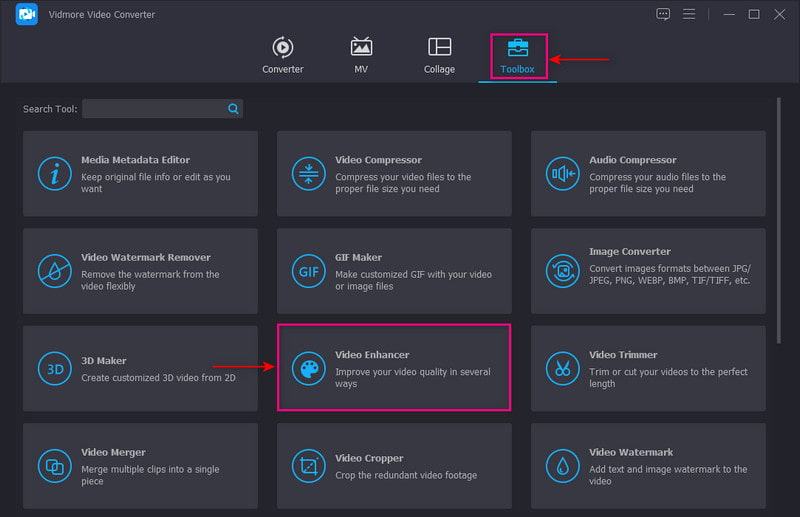
Stap 3. Verbeter de videokwaliteit
Er verschijnt een nieuw venster op uw scherm waarin de volgende opties voor het verbeteren van de videokwaliteit worden gepresenteerd. Deze belangrijke functies die u kunnen helpen een video onscherp te maken, zijn Hogere resolutie, geoptimaliseerde helderheid, contrast en videoruis verwijderen en Schudden. Zet een vinkje naast de vakjes van de vier belangrijkste kenmerken. Eenmaal geregeld, klikt u op de Voorbeeld knop om het wazige verwijderingsresultaat te controleren.
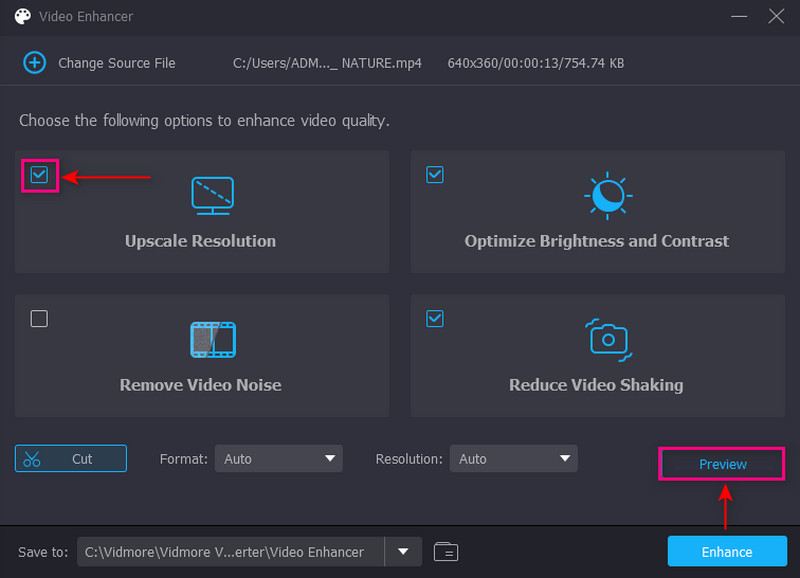
Stap 4. Bewaar Unblur-video
Eenmaal geregeld, klikt u op de Verbeteren knop rechtsonder op uw scherm. Daarna wordt de unblur-video-uitvoer opgeslagen in uw bureaubladmap.
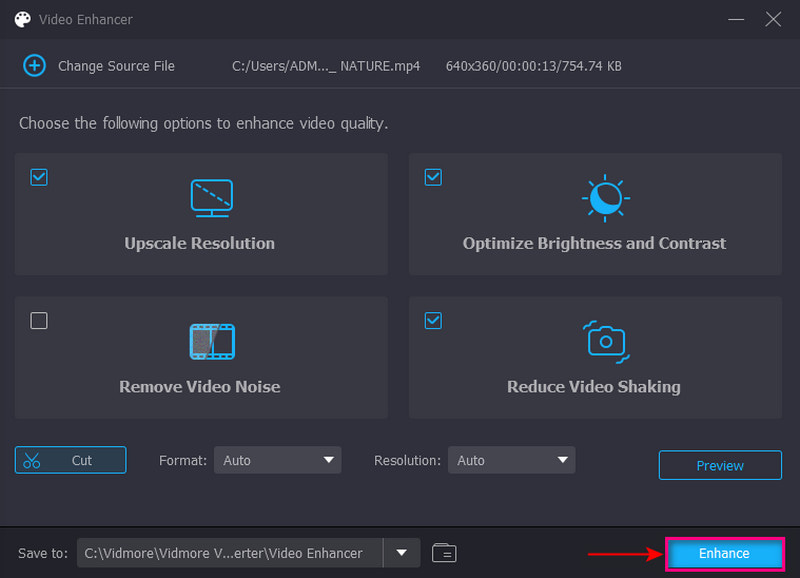
2. Herstel wazige video in Premiere
Premiere Pro is een van de toonaangevende video-editors die de meeste professionals gebruiken bij videoproductie. Het heeft eenvoudig te gebruiken ingebouwde functies en hulpmiddelen om u te helpen uw doel probleemloos te bereiken. Het wordt vaak gebruikt voor het maken van inhoud, films en video's die u op sociale media kunt delen. Vertrouw op de stappen om te weten hoe u wazige video in Premiere kunt oplossen.
Stap 1. Download en installeer eerst en vooral het programma op uw bureaublad. Na de installatie opent u de applicatie en gaat u verder met Maak een nieuw project aan knop.
Stap 2. De volgende stap is het importeren van uw video om deze te verscherpen en naar het tijdlijngedeelte te slepen. Van de Mediabrowser optie, klik op de bestandsmap en maak een aanpassingslaag. Dit proces voegt effecten toe na het slepen van de nieuwe aanpassingslaag op de tijdlijn boven de videoclip. Druk daarna op de aanpassingslaag, kies de Effecten controleren en zoeken Onscherp masker van de lijst. Zodra je het effect hebt gevonden, sleep je het naar de aanpassingslaag en wordt het toegevoegd aan je video. Klik en vouw uit om de Bedrag, straal en drempel u kunt wijzigen op basis van uw voorkeur.
Stap 3. Pas de schuifregelaar aan om uw videoclip te verscherpen met de hoeveelheid die u op uw videoclip wilt toepassen. Render en exporteer de videoclip na de parameterinstellingen.

3. Herstel wazige video online gratis
Als u een gratis webgebaseerde tool wilt om uw wazige video te corrigeren, kunt u rekenen op Clideo. Dit platform wordt veel gebruikt om op één plek foto's en video's te maken en te bewerken. Het heeft bewerkingsfuncties, zoals comprimeren, bijsnijden, roteren, samenvoegen, formaat wijzigen, enz. U kunt uw video rechtstreeks online bewerken zonder een programma te downloaden en te installeren. Lees de volgende stappen om te leren hoe u wazige video online gratis kunt repareren.
Stap 1. Bezoek de Video Cleaner-website van Clideo in uw browsers. Klik vervolgens op de Kies bestand knop om de videoclip te uploaden die u onscherp wilt maken.
Stap 2. Zodra je video is geüpload, zie je verschillende opties in de rechterhoek van je scherm. Pas de standaardinstellingen voor helderheid, contrast, verzadiging en tint aan om de wazigheid van uw video te corrigeren.
Stap 3. Eenmaal gesetteld, druk op de Exporteren knop rechtsonder op uw scherm om uw uitvoer op uw bureaublad op te slaan.

Deel 2. Hoe een wazige video op iPhone en Android te repareren
Wil je leren hoe je een video onscherp maakt op iPhone en Android? Reken daarbij op PowerDirector, want het kan u helpen uw taak te volbrengen. PowerDirector is een populair videobewerkingsplatform dat is ontworpen om video's te bewerken, verfijnen en delen. Het heeft een intuïtieve beginnersvriendelijke interface, handige bewerkingsfuncties en produceert video van hoge kwaliteit.
Stap 1. Download en installeer PowerDirector op Google Play of App Store. Als u klaar bent, start u de toepassing en klikt u op de Nieuw project knop.
Stap 2. Er verschijnt een klein venster waarin u wordt gevraagd uw voorkeur te kiezen Aspectverhouding. Zoek vervolgens naar de video die je wilt repareren. Klik daarna op de stabilisator van de bewerkingstools om wazige delen van je video te corrigeren.
Stap 3. Als je klaar bent, klik je op de knop Exporteren om het op te slaan in je telefoongalerij of te uploaden naar je sociale media-accounts.

Deel 3. Veelgestelde vragen over wazige video's
Waarom zijn video's wazig?
Wanneer u inzoomt of de video groter schaalt dan u oorspronkelijk hebt opgenomen, wordt uw video wazig. Om onscherpe video's te voorkomen, kunt u weggaan met schalen of zoomen groter dan honderd procent.
Waarom is mijn MP4-video wazig?
Wanneer een video oorspronkelijk onscherp is vanwege opnameproblemen, kan dit komen door camerabewegingen, verkeerde focus en nog veel meer. Bovendien, als een video op een schijf wordt opgeslagen, wordt deze wazig door compressie en corruptie. Dit gebeurt vaak als gevolg van een virusinfectie, onjuiste bestandsoverdracht en downloadproblemen.
Waarom maakt mijn telefoon video's wazig?
480P of 720P is de standaarddichtheid voor Android-apparaten, terwijl voor iPhone 1080P is. Daarmee zal het verzenden van foto's of video's van het ene systeem naar het andere klein en wazig lijken.
Gevolgtrekking
Het is om verschillende redenen onvermijdelijk om een wazige video te maken of op te nemen. Dit kan te wijten zijn aan de positie van het maken van de video, niet scherpstellen op het onderwerp of een probleem met de camera. Wanneer u een video bekijkt op uw apparaat of andere platforms, wilt u geen onscherpe video bekijken. Het irriteert je en geeft je een vreselijke kijkervaring omdat je de essentiële details zou kunnen missen. Daarom zal dit bericht oplossingen bieden hoe een wazige video te repareren verschillende toepassingen en manieren gebruiken. Of u nu een mobiel of desktopapparaat gebruikt, er is een perfecte tool waarop u kunt rekenen.


